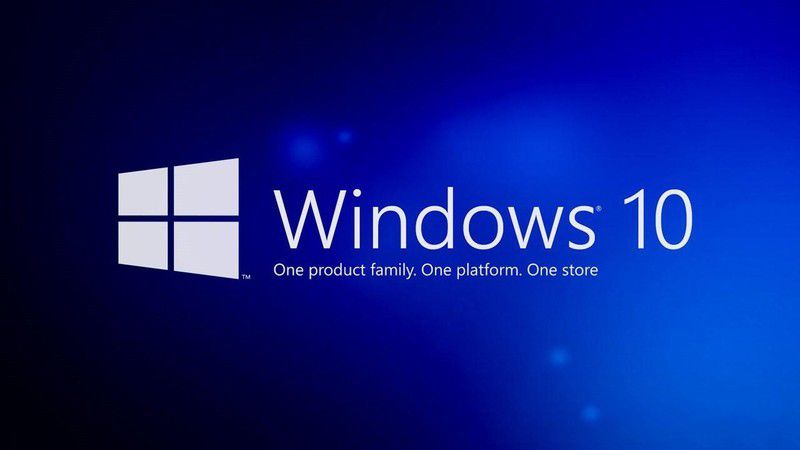win10系统虚拟桌面是什么?
1、认识任务视图在那个位置位于任务栏里;

2、假设我的文件管理器是我的一个工作状态新建一个虚拟桌面;
3、创建多个桌面;

4、点击上图的桌面2;

5、工作状态在桌面上点击应用程式skype2桌面2的界面;

6、新建虚拟桌面的快捷方式win+ctrl+d可以新建多个桌面窗口 ;

7、查看所有创建的桌面;

8、切换桌面。可以使用用鼠标点击切换:点击任务视图—查看你所有的桌面,自由切换。或者使用快捷键“WIN+CTRL+方向键”{也就是那四个箭头}
(下图为切换的样子)
9、关闭虚拟桌面的方法和创建差不多。点击任务视图-----查看你要关闭的左面 点击右上角的叉号就行了。或者使用快捷键win+ctrl+F4。

10、当您关闭完以后会出现你所打开的应用程序平铺在你的桌面,供你选择是否关闭。

分享:
相关推荐
- 【win10】 win10搜索框有图案怎么去掉 06-10
- 【win10】 win10电脑桌面上的图标不见了怎么办 03-19
- 【win10】 win10右下角天气怎么关 06-15
- 【win10】 win10电脑右下角图标怎么全部显示出来 09-10
- 【win10】 win10右下角任务栏折叠图标方法 09-10
- 【win10】 win10微软输入法删除了怎么恢复 09-10
- 【win10】 win10怎么禁用微软拼音输入法 09-10
- 【win10】 win10怎么设置图片开机密码 09-01
- 【win10】 win10怎么在桌面上添加快捷方式 08-29
- 【win10】 win10电脑剪贴板的内容存在哪里 07-13
本周热门
-
win10Microsoft Store下载的软件在哪里 2020/06/18
-
Win10应用商店网页版出现白屏提示"Access Denied"什么原因 2016/06/01
-
win10账户头像在哪个文件夹 2020/06/23
-
Win10系统设置专用网络和公共网络的方法 2016/02/20
-
win10虚拟桌面快捷键有哪些? 2016/07/29
-
WIN10设置已被系统管理员禁用怎么办 2016/08/06
-
win10电源里没有快速启动这个功能怎么办 2016/08/16
-
win10专业版密钥有哪些 2020/04/22
本月热门
-
win10Microsoft Store下载的软件在哪里 2020/06/18
-
Win10应用商店网页版出现白屏提示"Access Denied"什么原因 2016/06/01
-
win10个人热点怎么限制连接人数 2020/04/14
-
Win10开机提示intel undi pxe2.1错误的原因及解决方法 2016/09/03
-
win10账户头像在哪个文件夹 2020/06/23
-
win10可以关闭的服务有哪些 2020/07/01
-
win10虚拟键盘怎么调整大小 2020/03/31
-
升级win10后找不到局域网共享电脑和打印机怎么办? 2017/02/20
-
win10无法启动不用怕!WinRE恢复环境轻松修复win10系统 2013/10/15
-
win10系统中Visual Studio无法安装的解决方法 2015/10/13